
Rudolph
(aus meinem Adventkalender 2006)
mit PhotoImpact Hilfestellung
Zutaten: für
Anfänger Formen als
PSD-Datei auch für PhotoImpact verwendbar
Öffne eine neue Datei 650 x 650 px und es kann los gehen.
Viele Formen sind mit programmeigenen Formen
oder in PS mit dem Zeichenstiftwerkzeug -
Formenebenen gezeichnet
![]()
in PI mit dem Bezierwerkzeug

Farben: =
#7c3c31
= #422e10
= #3c3c3c
= #b60707
= #e0c7c2
In der Abbildung siehst du wie ich die Formen gezeichnet und angeordnet
habe.
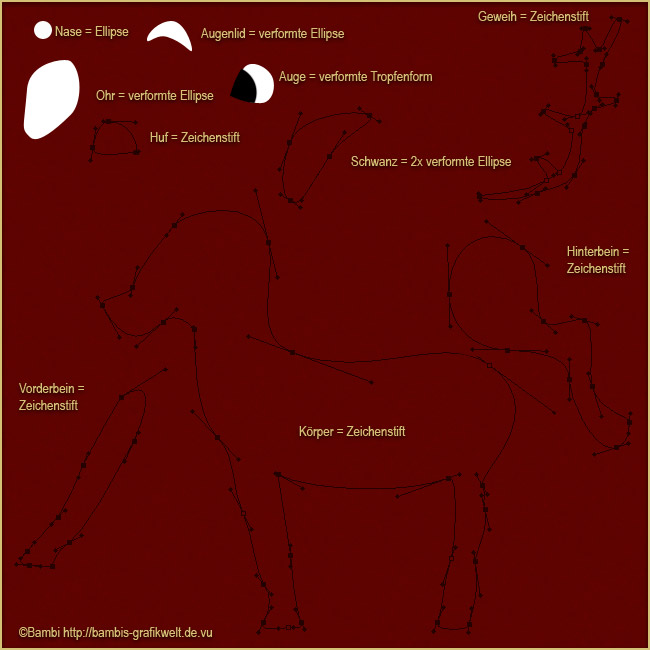
Füge jeder Form folgenden Ebenenstil zu
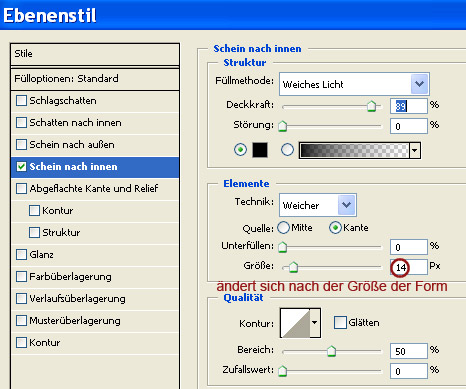
***********************************
Nimm nun den Wischfinger - Spritzer 59 px - 30%
Fell
und wische in kurzen Abständen
in Fellrichtung und nach außen.
Die
um die Rahmen aufzurufen. Wende nun diese Einstellung an.
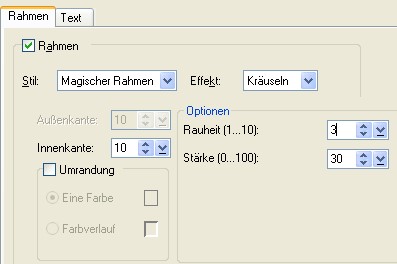
Nimm den Abwedler - weicher runder Pinsel - Mitteltöne - 100 %
und helle die Brust, den Bauch, das Innenohr und die Schnauze auf.
Mit dem Nachbelichter - weicher runder Pinsel - Mitteltöne - 30 %
den Rücken und rund um die Augen abdunkeln.
PI-Anwender müssen die Objekte von Text/Pfad zu
Bild umwandeln
um diese nach bearbeiten zu können.
***********************************
Hinterbein
Hier musst du den Stil anwenden eine neue Ebene anlegen und
diese mit dem Bein verbinden damit das Bein jetzt ohne Stil ist.
Nimm den Radierer - weichen runden Pinsel -
und radiere vorsichtig die Übergänge weg.
Das selbe gilt auch für das Ohr, damit der Ansatz übergangslos
wird.
PI-Anwender müssen die Objekte von
Text/Pfad zu Bild umwandeln
um diese nach bearbeiten zu können.
***********************************
Gesicht
Beim Augapfel den Stil abändern
Füllmethode - Normal, Deckkraft stark reduzieren.
Auf Pupille einen Lichtpunkt setzen.
Den Mund mit einem Pinsel aufmalen.
Die Nase wird mit dem Abwedler - weicher runder Pinsel - Lichter - 40 %
aufgehellt.

Home
PS-Index
Design und Tutorial
© by Bambi 11.11.2006
Dies ist eine Unterseite von
Bambi´s Grafikwelt